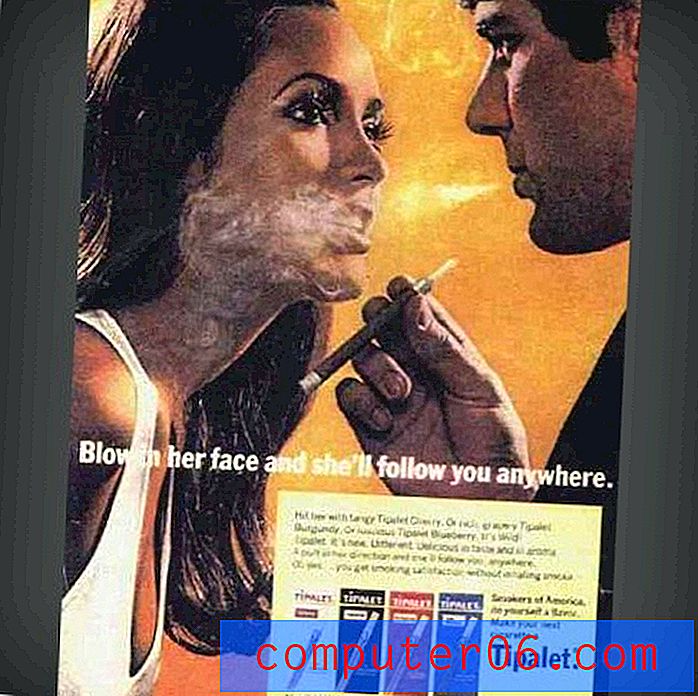Jak přeskočit zákulisí v Powerpoint 2013
Powerpoint 2013 obsahuje oblast nazvanou Backstage, což je poněkud přechodný krok, který je součástí procesu otevírání nebo ukládání. To vám poskytuje některé další možnosti týkající se otevření existujícího souboru nebo výběru umístění pro soubor, který chcete uložit.
Pokud však v počítači vždy ukládáte nebo otevíráte soubory, může to být zbytečný krok, který chcete přeskočit. Náš průvodce níže vám ukáže, jak eliminovat krok zákulisí při používání klávesových zkratek Ctrl + O nebo Ctrl + S k otevírání nebo ukládání souborů v aplikaci Powerpoint 2013.
Přeskakování zákulisí v Powerpoint 2013
Kroky v tomto článku vám ukáží, která nastavení změnit v aplikaci Powerpoint 2013 tak, aby se oblast zákulisí neotevřela, když stisknete Ctrl + O pro otevření dokumentu, nebo Ctrl + S pro uložení dokumentu z programu. Pokud přejdete do nabídky Otevřít, Uložit nebo Uložit jako kliknutím na kartu Soubor, bude se stále zobrazovat oblast zákulisí.
Zde je návod, jak přeskočit oblast zákulisí v Powerpoint 2013 -
- Otevřete aplikaci Powerpoint 2013.
- V levém horním rohu okna klikněte na kartu Soubor .
- V levém sloupci klikněte na Možnosti .
- V levém sloupci okna Možnosti Powerpoint klikněte na Uložit .
- Zaškrtněte políčko vlevo od Nezobrazovat zákulisí při otevírání nebo ukládání souborů a poté klikněte na tlačítko OK v dolní části okna.
Stejné kroky jsou uvedeny níže, ale s obrázky -
Krok 1: Otevřete aplikaci Powerpoint 2013.
Krok 2: Klikněte na kartu Soubor v levém horním rohu okna.

Krok 3: Klikněte na tlačítko Možnosti v dolní části levého sloupce. Otevře se nové okno Možnosti aplikace PowerPoint .
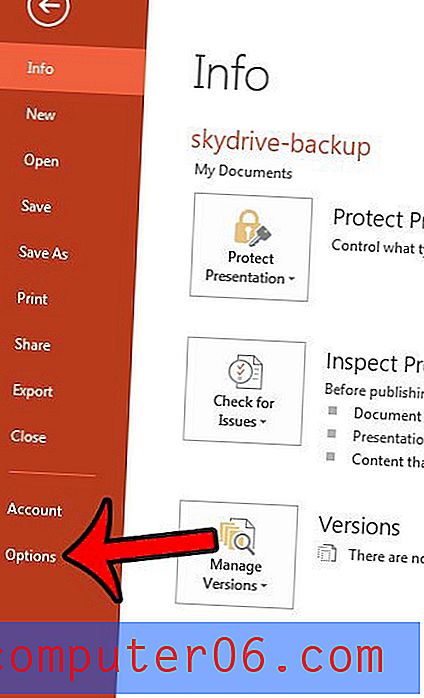
Krok 4: Klikněte na kartu Uložit v levém sloupci okna Možnosti aplikace Powerpoint .
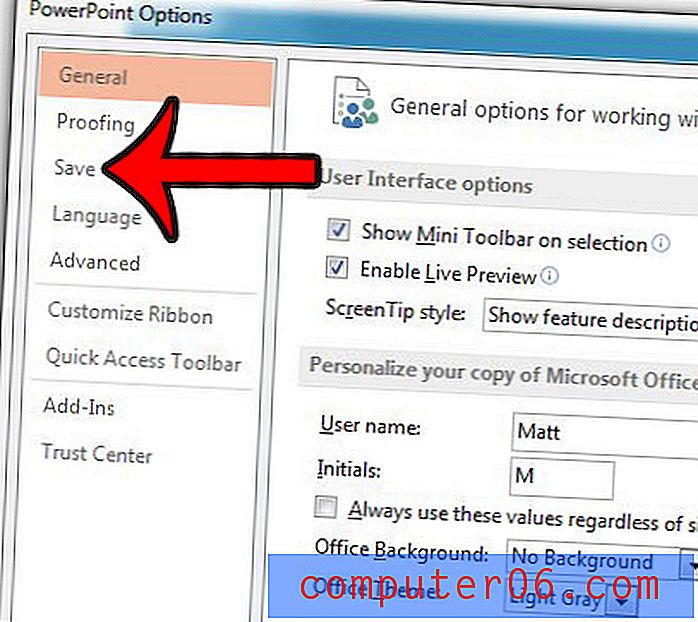
Krok 5: Zaškrtněte políčko vlevo od možnosti Nezobrazovat zákulisí při otevírání nebo ukládání souborů . Poté můžete klepnutím na tlačítko OK v dolní části okna Možnosti aplikace Powerpoint zavřít okno a použít změny.
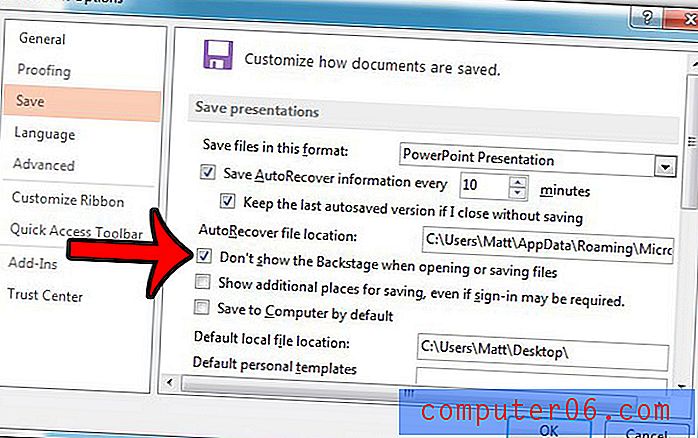
Když nyní stisknete Ctrl + O nebo Ctrl + S, otevře se přímo Průzkumník Windows.
Potřebujete sdílet snímek z prezentace, ale nechcete posílat celou prezentaci? Naučte se, jak ukládat a odesílat jednotlivé snímky v aplikaci Powerpoint 2013.